¿Cómo fijar o anclar un mensaje en un chat o grupo de Telegram? - Aprende a anclar chats

Telegram es una aplicación de mensajería instantánea muy popular en todo el mundo. Una de las características más útiles de esta plataforma es la opción de anclar mensajes en chats, lo que te permite resaltar información importante o relevante para que siempre esté visible en la parte superior de la conversación. A continuación, te explicaré cómo hacerlo.
https://www.youtube.com/watch?v=KA5sA4TT2BI
- ¿Cuántos mensajes puedo anclar en chats de Telegram?
- ¿Cómo ver los mensajes anclados en grupos o chats de Telegram?
- Aprende paso a paso cómo anclar un mensaje en la parte superior de un chat de Telegram fácil y rápido
- ¿Cómo eliminar los mensajes anclados o fijados en Telegram?
- ¿Cómo anclar mensajes en Telegram desde la app?
¿Cuántos mensajes puedo anclar en chats de Telegram?
En general, los usuarios de Telegram pueden anclar mensajes en chats de forma ilimitada. Esto se aplica tanto a chats individuales como a grupos. Eso sí, es importante tener en cuenta que sí existe un límite en la cantidad de chats que puedes anclar de forma gratuita, pues Telegram permite únicamente anclar hasta cinco chats de forma gratuita.
Si utilizas la aplicación de Telegram o Telegram Web, puedes tener todos los mensajes anclados que desees en cada dispositivo. Esto te brinda una mayor flexibilidad para personalizar tu experiencia de uso de Telegram en los diferentes dispositivos que utilices.
¿Cómo ver los mensajes anclados en grupos o chats de Telegram?
Para ver los mensajes anclados en un grupo de WhatsApp, abre el chat de tu grupo y busca la barra superior del chat, donde se encuentra el nombre del grupo. En la barra superior, encontrarás un botón que dice "Anclado" o "Pegado". Pulse sobre el botón. ¡Ahora podrás ver todos los mensajes anclados!
En la versión móvil de Telegram, el proceso es similar:
- Ingresa a Telegram.
- Selecciona el grupo o chat en el que deseas ver los mensajes anclados.
- En la parte superior, junto al nombre del grupo o chat, encontrarás un apartado que dice "Mensajes anclados/fijados". Haz clic allí para ver todos los mensajes anclados.
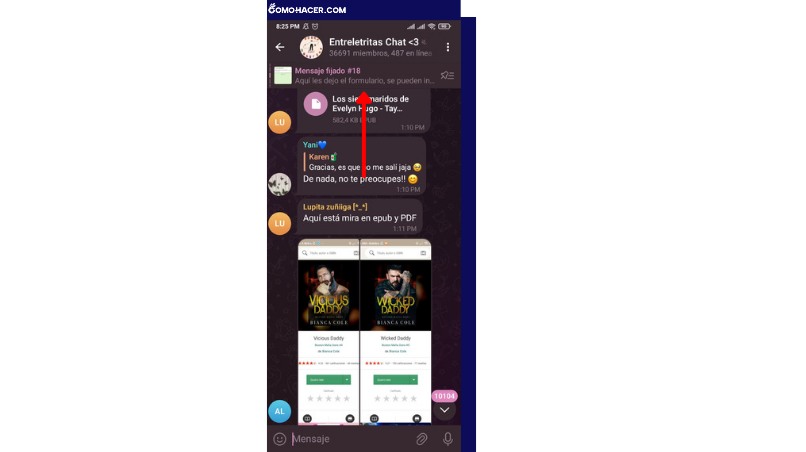
Aprende paso a paso cómo anclar un mensaje en la parte superior de un chat de Telegram fácil y rápido
Telegram es una aplicación de mensajería instantánea muy popular que ofrece numerosas funciones para sus usuarios. Una de estas funciones es la capacidad de anclar mensajes en la parte superior de los chats, lo que permite resaltar información importante y asegurarse de que siempre esté visible para todos los participantes.
Si deseas aprender cómo anclar un mensaje en la parte superior de un chat de Telegram, sigue estos sencillos pasos:
De un chat personal
- Abre la aplicación de Telegram en tu dispositivo móvil o en tu computadora y accede al chat en el que deseas anclar un mensaje.
- Localiza el mensaje que deseas anclar y mantén presionado el dedo sobre él (o haz clic derecho si estás en la versión de escritorio).
- En el menú desplegable que aparece en la parte superior derecha, selecciona la opción "Anclar" o "Fijar". Haz clic en esta opción y el mensaje se anclará en la parte superior del chat.

De un grupo o canal
- Entra en la aplicación de Telegram en tu dispositivo móvil y accede al chat o únete al grupo en el que deseas anclar un mensaje.
- Localiza el mensaje que deseas anclar y mantén presionado el dedo sobre él (o haz clic derecho si estás en la versión de escritorio).
- En el menú desplegable que aparece, selecciona la opción "Anclar" o "Fijar".
- Una vez seleccionada la opción, el mensaje se colocará automáticamente en la parte superior del chat. Ten en cuenta que esto únicamente lo puedes hacer si tienes los permisos correspondientes dentro del grupo o canal.
¿Cómo eliminar los mensajes anclados o fijados en Telegram?
Para eliminar los mensajes anclados o fijados en Telegram, sigue estos pasos:
- Abre la aplicación de Telegram en tu dispositivo móvil.
- Ubica el mensaje anclado que deseas desanclar.
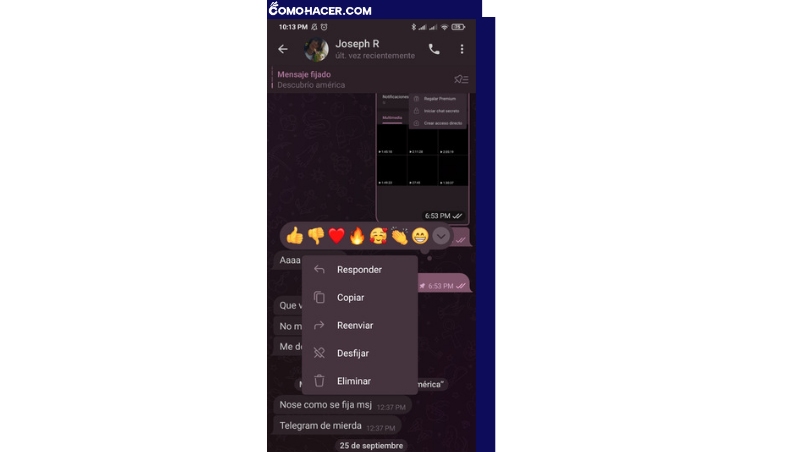
- Mantén presionado el mensaje y aparecerá la opción de "Desanclar" o "Desfijar". Tócalo y el mensaje dejará de estar anclado.
¿Cómo anclar mensajes en Telegram desde la app?
Para anclar mensajes en Telegram desde la aplicación:
- Inicia en la aplicación de Telegram en tu dispositivo móvil y accede al chat en el que deseas anclar un mensaje.
- Busca el mensaje que deseas anclar y mantén tu dedo presionado sobre él.
- En el menú de opciones que aparece, selecciona la opción "Anclar" o "Fijar". Esto puede variar ligeramente dependiendo de la versión de Telegram que estés utilizando.
- Una vez seleccionada la opción, el mensaje se colocará automáticamente en la parte superior del chat.
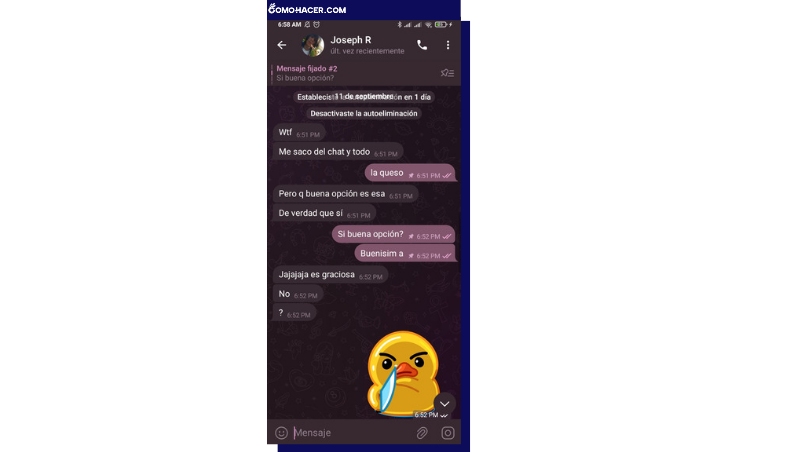
Ahora permanecerá visible para todos los participantes, incluso si se envían nuevos mensajes después de él. Aunque también tienes la opción de fijarlos únicamente para ti.
¿Cómo anclar mensajes en Telegram desde la web?
- Accede a Telegram a través de la versión web en tu navegador.
- Localiza el chat en el que deseas anclar un mensaje, y busca el mensaje específico.
- Haz clic derecho sobre el mensaje y selecciona la opción 'Anclar' o 'Fijar' en el menú desplegable.
- Al igual que en la aplicación móvil, una vez seleccionada la opción 'Anclar' o 'Fijar', el mensaje se anclará en la parte superior del chat.
Deja una respuesta